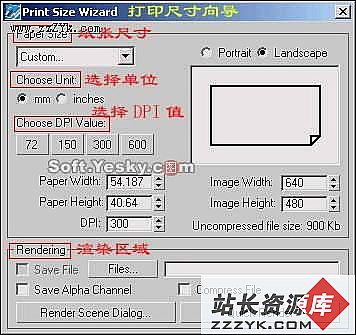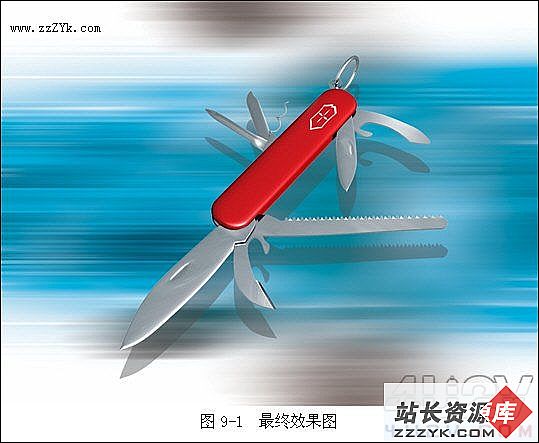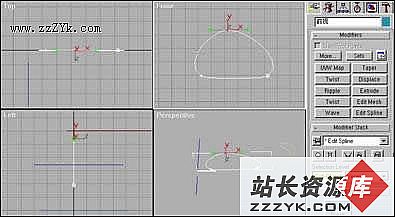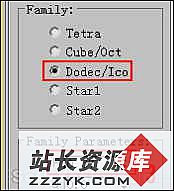3DS Max 7卧室效果图设计:建模篇
实例简介:此卧室延续了客厅的设计风格,简洁又明快。现在商品楼普遍层高较低,只有两米八左右,所以这里把天花设计为半边波浪形,显得比较活泼。
本章重点
●室内物体建模
●天花暗藏灯光的布置方法
●后期加光柔化效果
思路剖析
在创建卧室框架时,“窗台”部位是由长方体使用编辑网格修改器修改的,采用基本物体结合修改器创建室内物体,再赋予材质和设置灯光,最后利用图像处理软件Photoshop调整图像的色彩、添加灯具光影效果等等,卧室的创建过程如图1所示。

本实例的最终效果如图2所示。

[page_break]
3.1 卧室设计建模
卧室建模首先要从结构建模开始,其次创建摄像机,以便于观察场景,再创建临时灯光照亮整个场景,最后创建室内单个物件。
3.1.1 创建卧室结构模型
创建卧室设计结构模型一共有5个步骤。
1.创建“地面”
单击【长方体】按钮,在顶视图中创建一个长方体,如图3-1-1所示。

在【修改】命令面板上,把它命名为“地面”,参数设置如图3-1-2所示。

2.创建“墙体”
(1)创建“右墙”
单击【长方体】按钮,在顶视图中再创建一个长方体,把它命名为“右墙”,参数设置如图3-1-3所示。
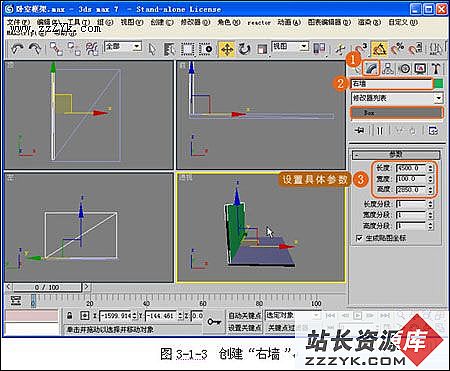
(2)创建“左墙”
单击【长方体】按钮,在顶视图中再创建一个长方体,把它命名为“左墙”,参数设置如图3-1-4所示。

(3)创建“短墙”
单击【长方体】按钮,在顶视图中再创建一个长方体,把它命名为“短墙”,参数设置如图3-1-5所示。

[page_break]
CopyRight © 2022 站长资源库 编程知识问答 zzzyk.com All Rights Reserved
部分文章来自网络,
部分文章来自网络,